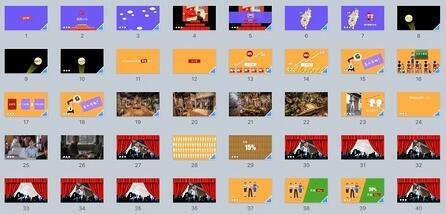- 制作ppt:请把这张图打印出来,下次做PPT时对照检查!
- ppt图表分析图怎么做出来:蓝色液晶显示器+多行文字PPT模板素材
- ppt幻灯片怎么设置动画效果:ppt怎样设置动画效果?掌握PPT设置动画效果的窍门
- ppt如何制作图表:红色半透明二阶魔方PPT模板素材(3)
下面的是PPT教程网给你带来的相关内容:
ppt的动画效果怎么全部应用:神一般的丝滑效果:PPT平滑切换教程(上)
之前发的这个《国庆档上映电影》的PPT视频,大家都还蛮喜欢的,尤其是对里面的平滑切换动画很感兴趣。
很多同学留言私信说可以搞一个教程,所以今天就给大家录一下。
这个教程分成上下两期,这一期主要是关于平滑切换动画的介绍。
我这次会从四个方面来分享这个动画。
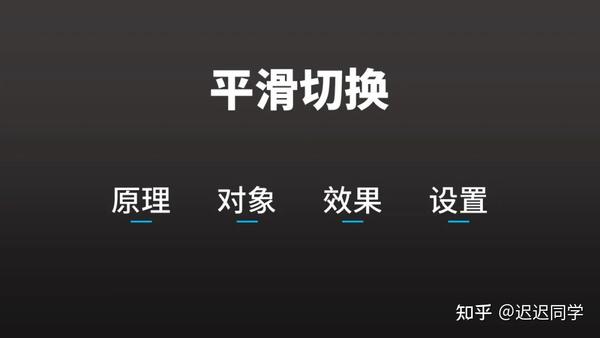
(多图预警,本文共计28张图)
1、平滑的原理
平滑是PPT里面的一种切换动画,展示的是两个页面之间的过渡动画
——同一个对象,在两页连续的幻灯片之间,两种不同样式的一个变化过程。
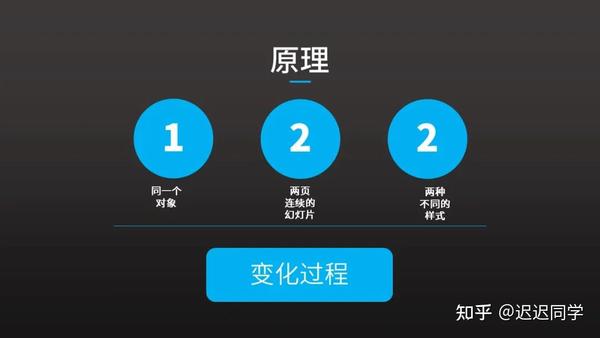
想要完整的展现变化过程,就一定会有一个开始的样式和一个结束的样式。
开始对应第1页幻灯片,结束对应第2页幻灯片,而中间的这个变化过程就是平滑起到的作用。
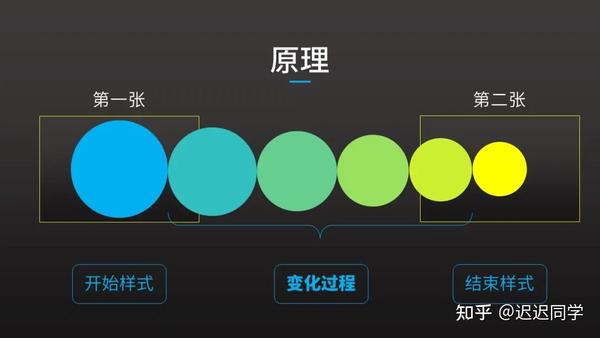
2、平滑的对象
平滑能起作用的对象一共有5个,分别是:
文本,形状,图片,图形和艺术字,其中文本,形状,图片常用。
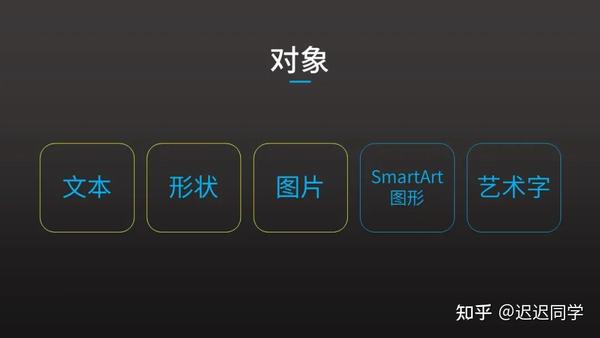
下面依次做个展示:
(1)文本
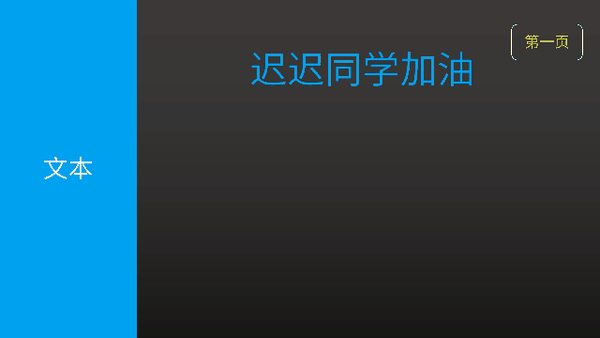
(2)形状
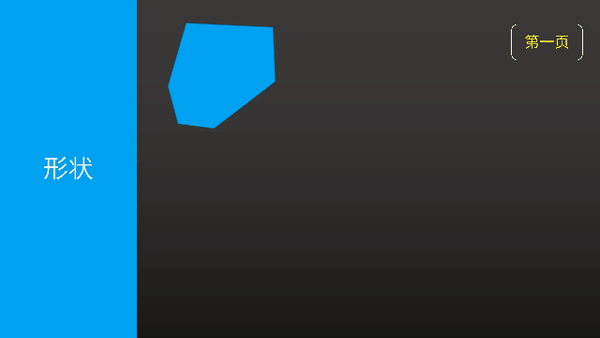
(3)图片
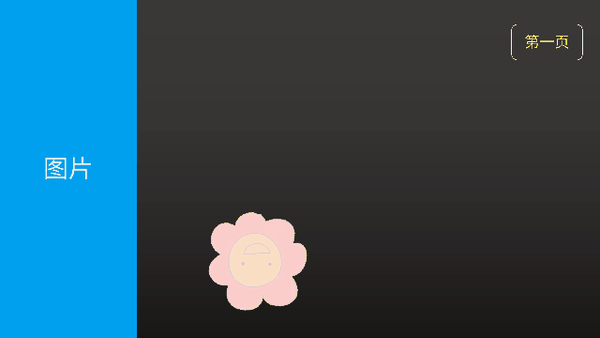
(4)图形

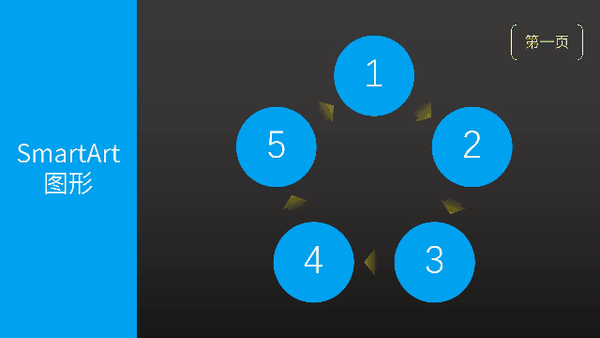
(5)艺术字
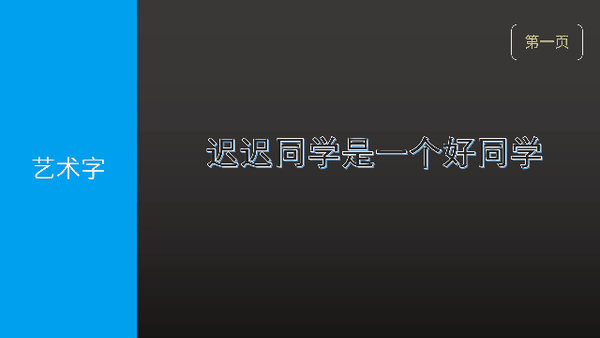
(6)总结
平滑可以起作用的对象一共5种,图表是没有办法应用到平滑的。
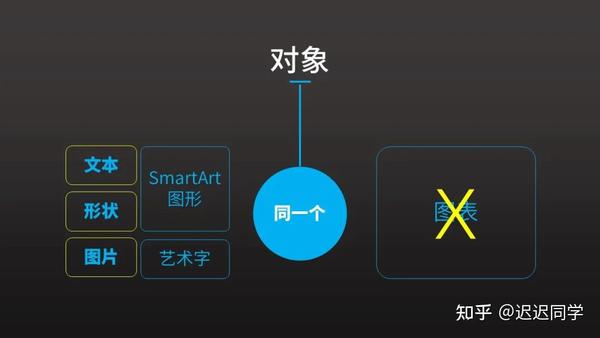
3、平滑的效果
平滑创造的经典效果ppt的动画效果怎么全部应用:神一般的丝滑效果:PPT平滑切换教程(上),基本上是由下面这5种叠加而来的。
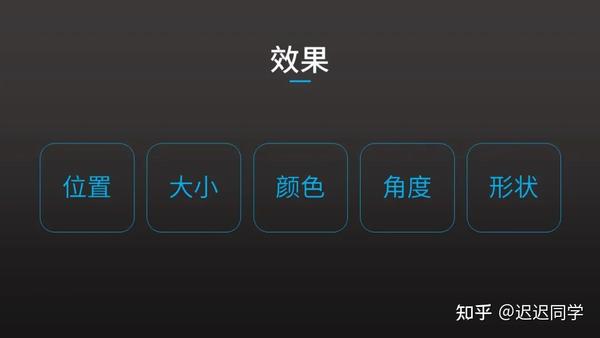
下面依次做个展示:
(1)位置
我自己总结,位置一共有3种变化。
第1种——画面内的位置移动
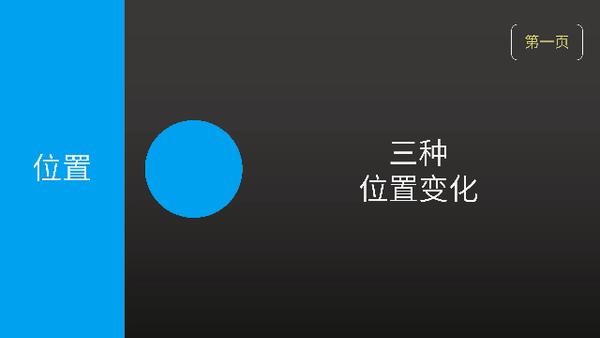
第2种——从画面外进入画面内
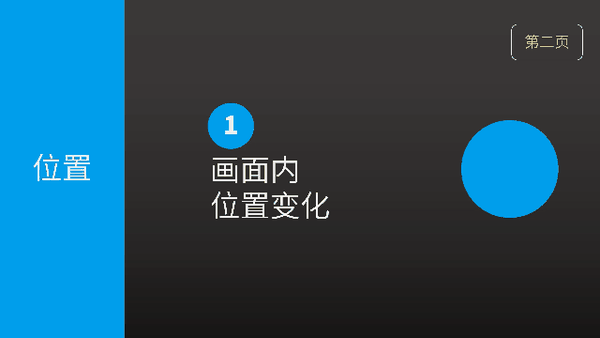
第3种——离开画面
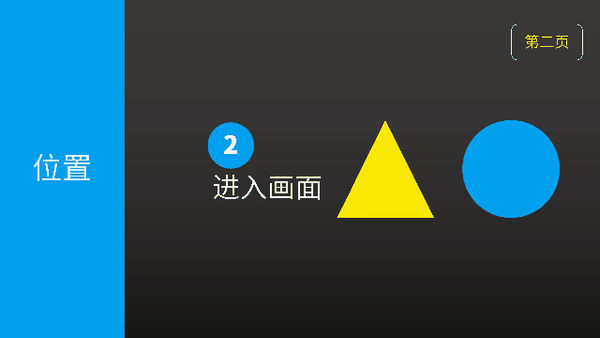
(2)大小
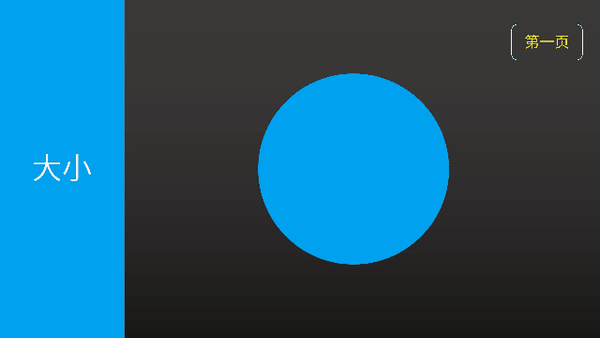
(3)颜色
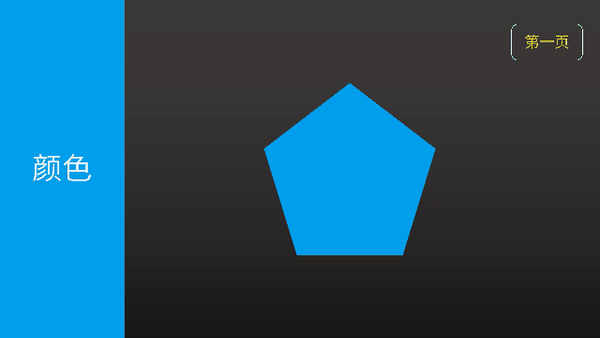
(4)角度
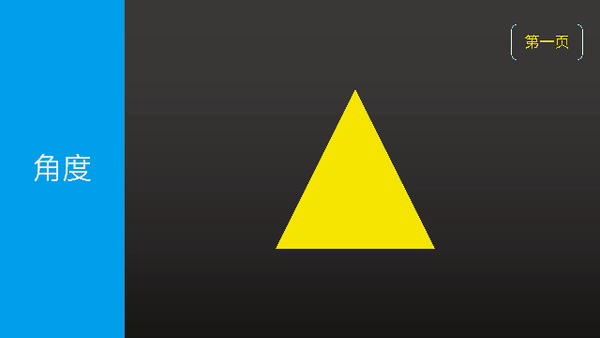
(5)形状
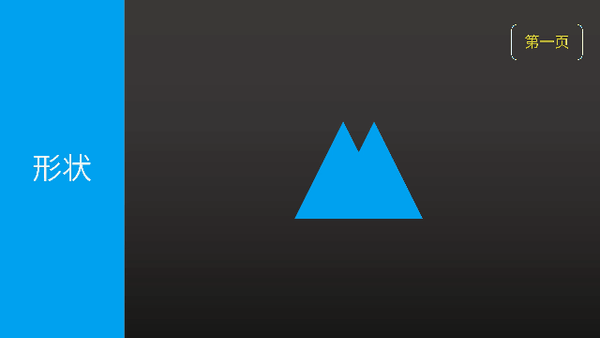

(6)总结
这篇文章的核心来了:
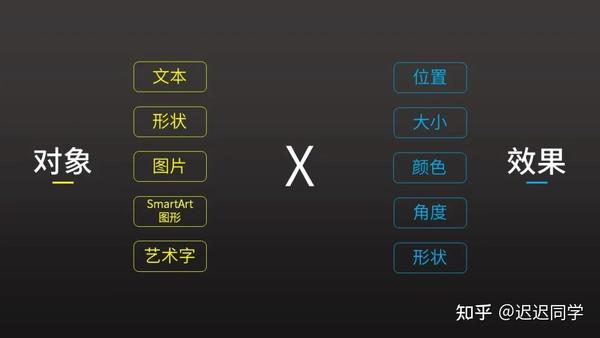
基本上我们能见到的所有平滑,都是针对左边的对象,做右边的效果调整,所以如果你想用到平滑这个切换动画,你就需要考虑两个问题:
4、平滑的设置
平滑的设置分三步,后面两步非必选。
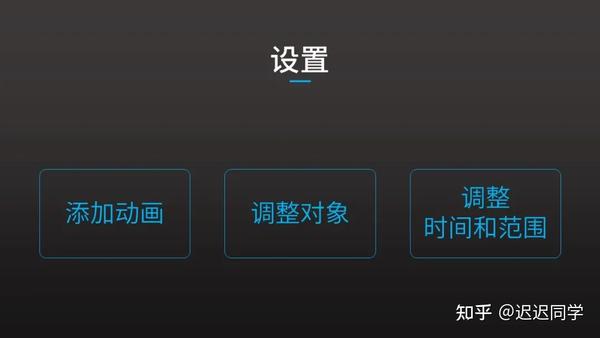
(1)把这个动画加上
平滑是切换选项卡的第一个:
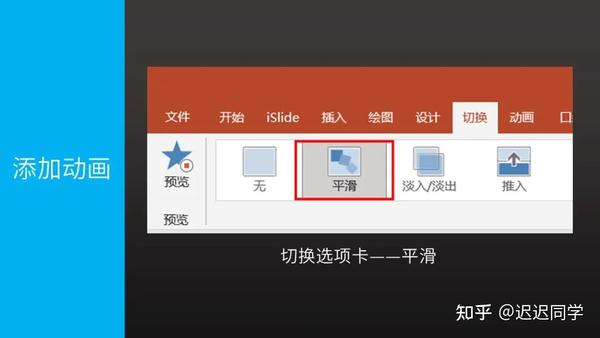
添加这个动画分两步:
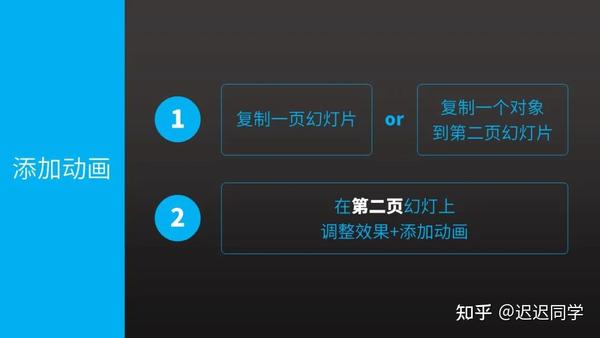
(2)调整对象
选中平滑以后,后面会有一个效果选项。
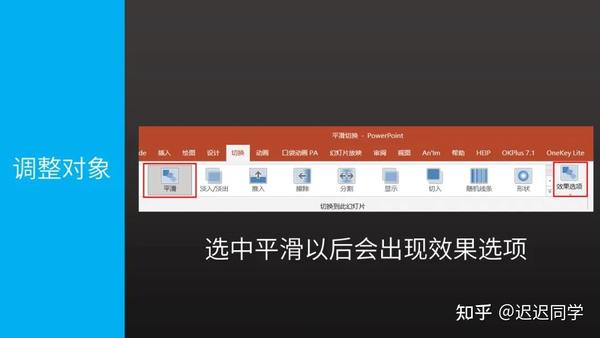
这个效果选项有3个子项目:分别是对象,文字和字符。
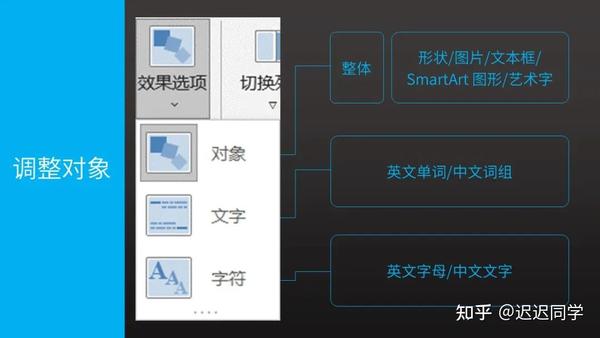
默认选项是第一个,指的是刚刚说的那5种平滑可以起作用的5个对象,后面这两个主要针对的是文本,不常用就不给大家举例子了。
(3)调整时间和范围
选中平滑以后,在效果选项的后面ppt的动画效果怎么全部应用,会出现“持续时间”和“应用到全部”两个选项。
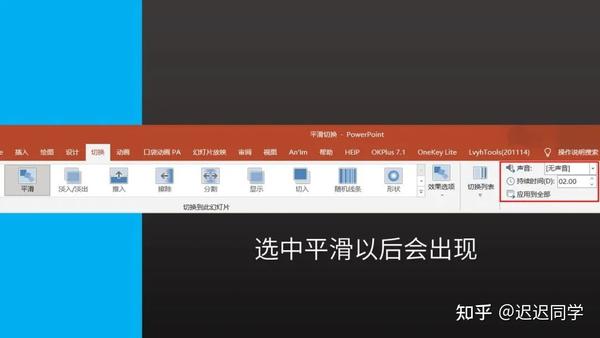
平滑持续的时间默认是2秒钟,可以根据页面的复杂程度来调整时间的长短。
另外,如果点击“应用到全部”,那当前PPT的所有页面切换动画都会变成平滑,如果不点击就只作用于当前页面。
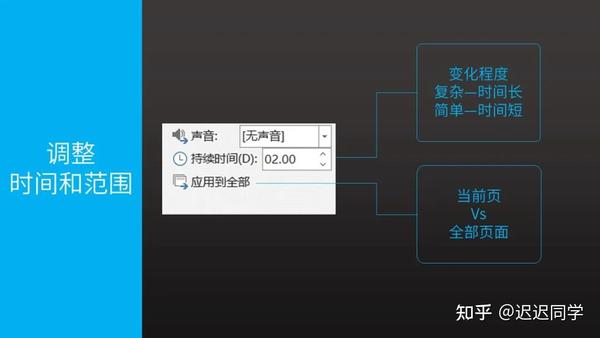
5、注意事项

感谢你支持pptjcw.com网,我们将努力持续给你带路更多优秀实用教程!
上一篇:ppt全部幻灯片的切换效果怎么设置:。 选择一项: a. 可以设置幻灯片间切换效果试题答案 下一篇:ppt字体嵌入怎么设置:【PPT嵌入字体】PPT中字体无法正确显示怎么办?两分钟帮你解决!
郑重声明:本文版权归原作者所有,转载文章仅为传播更多信息之目的,如作者信息标记有误,请第一时间联系我们修改或删除,多谢。